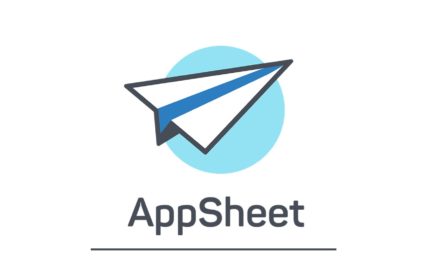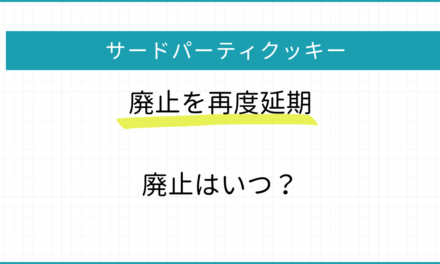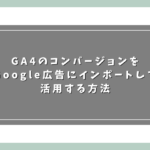コンテンツ
Chromeデベロッパーツールの機能紹介
Console機能
Consoleはシェルとして使用することもでき、JavaScriptの操作をすることができます。
表示方法は Ctrl + Shift + J (Windows/Linux)、または Cmd + Opt + J (Mac) 、またはConsoleを選択してください。
Elements画面でも下に表示させることができます。
また、ドロワーとして表示させることもできます。
※ドロワーとは必要に応じて表示させるメニューのこと。一般的にはホーム画面とは別に用意されている表示領域のこと。
メッセージスタッキング
重複するメッセージをスタックするかそれぞれの行に表示させるかの表示方法
スタック表示の場合
スタック表示の場合は左側の余白に数字が表示されます。(数字は繰り返された回数)
それぞれの行に表示させる方法
それぞれの行に表示させる方法はデベロッパーツールの設定で「Show timestamps」にチェックを入れます。
履歴の削除
コンソール内で「clear()」と入力するかパネル内で右クリックの「Clear console」をクリックで削除できます。
また、同様に保存する場合は右クリックの「Save as」で保存できます。
以上、Console機能のご紹介とさせていただきました!
Akira Kodaka
最新記事 by Akira Kodaka (全て見る)
- Google広告:サイト訪問者ではないユーザーにリマーケティング広告が表示されていそうだけど、なぜ? - 2024-07-25
- YouTube:初めて動画制作を行いますが、どんな動画を作ればよいですか? - 2024-07-16
- Google広告:目標コンバージョン単価入札の入札単価は毎日変更してよいですか? - 2024-07-10